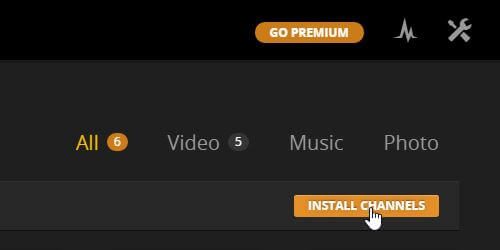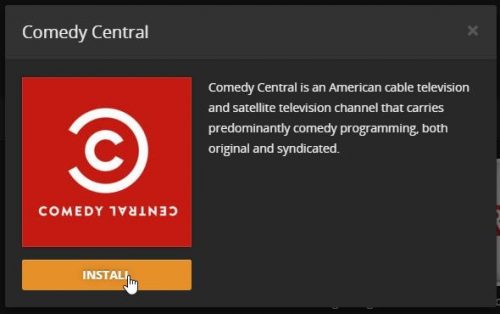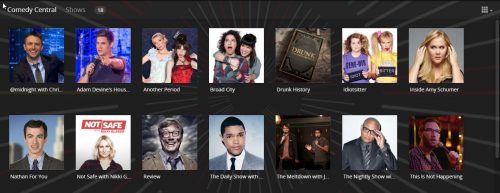Если у вас есть Plex Media Server, вы можете воспользоваться добавлением каналов к нему, чтобы расширить его возможности. Вы можете получить доступ к музыке, установив Plex SoundCloud Channel или посмотреть различные виды контента с помощью плагинов, таких как Plex PBS Channel. Сегодня мы научим вас, как установить канал, полностью ориентированный на комедийные шоу; Канал Plex Comedy Central может быть официально установлен на вашем медиасервере Plex, и способ сделать это очень прост. Существуют также способы установки неофициальных каналов, о которых вы можете прочитать в некоторых других наших руководствах по Plex. [ Читать: Руководство: Как установить Plex Web Tools 2.0 на вашем домашнем сервере ]
С дополнением Plex Comedy Central вы можете транслировать комедийные шоу и забавный контент с помощью своего медиасервера Plex.
Если вы все еще не решили, стоит ли устанавливать Plex в качестве менеджера мультимедиа на домашнем сервере или нет, вы можете сравнить его с другими приложениями; Например, вы можете сравнить Plex с Emby и посмотреть, как они живут друг против друга. Если вы решите установить Plex, вы сможете наслаждаться хорошими комедийными шоу и сценками, которые канал Plex Comedy Central приносит на ваш домашний сервер с любого подключенного устройства. [ Читать: Руководство: Как установить клиентское приложение Plex Android ]
Лучшие клиентские устройства Plex:
- Домашний медиа-сервер NVIDIA SHIELD TV Pro – $ 199,99
- Потоковый медиаплеер Amazon Fire TV – $ 89,99
- Премьера + 4K UHD года – $ 83,99
- CanaKit Raspberry Pi 3 Полный стартовый комплект – $ 69,99
- Консоль Xbox One 500 ГБ – $ 264,99
Как установить канал Plex Comedy Central?
На панели мониторинга сервера Plex нажмите на левой боковой панели, на Channels. Откроется список каналов Plex, установленных на вашем домашнем сервере. Чтобы найти плагин Plex Comedy Central, нажмите на оранжевую кнопку с надписью Install channels. Это позволит вам просмотреть все официальные каналы для Plex доступны.
Если щелкнуть оранжевую кнопку «Установить каналы», откроется список доступных официальных каналов.
Нажмите Categories-> Video, и вы увидите список видео-дополнений, доступных для вашего медиа-сервера. Чтобы установить дополнение Comedy Central Plex, прокрутите этот список вниз, пока не найдете Comedy Central. Нажмите на нее, и появится всплывающее окно. Чтобы продолжить установку канала Plex Comedy Central, нажмите Installкнопку. [ Читайте: неофициальные каналы Plex: установите 3 лучших канала Plex ]
Нажмите кнопку Установить, чтобы добавить Plex Comedy Central на ваш домашний сервер.
Подождите несколько секунд, пока плагин Plex Comedy Central устанавливается на ваш домашний сервер. Когда это будет сделано, вы увидите, что диалоговое окно всплывающее окно изменения, и кнопки Browse, Updateи Uninstallбудут появляться. Если вы нажмете Browse, вы сможете проверить содержимое, доступное на аддоне.
Нажав кнопку Обзор, вы получите доступ к содержимому канала Comedy Central на своем сервере Plex Media.
Это оно! Вы готовы наслаждаться комедийными шоу на своем Plex Media Server через канал Plex Comedy Central. Если вы заинтересованы в получении большего количества контента, вы можете попробовать неофициальные каналы, такие как Plex Icefilms Channel. Если вы еще не настроили свой медиа-сервер Plex, вы можете прочитать это руководство о том, как установить Plex Media Server в Windows. Благодаря нашим учебным пособиям вы сможете максимально использовать свой домашний сервер, независимо от того, какую ОС или серверное приложение вы выберете!
Источник записи: https://www.smarthomebeginner.com